Xbox One ツールの概要
このセクションでは、Dev Home アプリを介して Xbox Device Portal にアクセスする方法について説明します。
Dev Home
Dev Home は、Xbox One 開発キットに含まれ、開発者の生産性をサポートするための 1 つのツール エクスペリエンスです。 Dev Home は、開発キットの管理と構成の機能を提供します。
Dev Home は、開発者モードで本体が起動するときに開かれる既定のアプリです。 Dev Home は、ホーム画面の [Dev Home] タイルを選択して開くこともできます。 タイルが表示されていない場合は、本体が開発者モードに設定されていません。
Dev Home について詳しくは、「コンソール (Dev Home) における開発者ホーム」をご覧ください。
Xbox Device Portal
Xbox Device Portal は、ブラウザー ベースのデバイス管理ツールであり、ゲームやアプリの追加、Xbox Live テスト アカウントの追加、サンドボックスの変更などを行うことができます。
Xbox One 本体で Xbox Device Portal を有効にするには、次のようにします。
- ホーム画面で、Dev Home タイルを選びます。
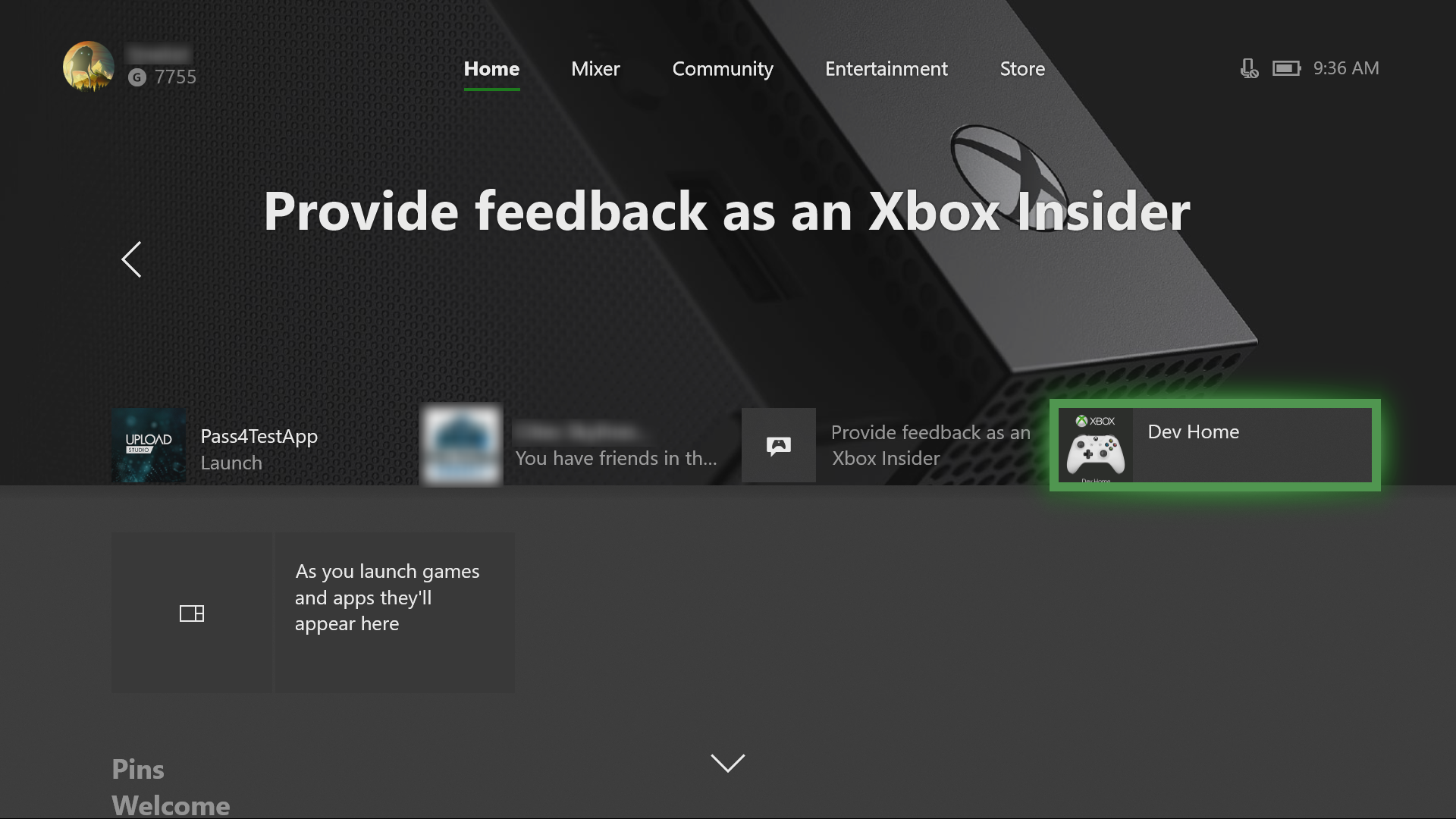
- Dev Home 内で、[ホーム] タブに移動し、[リモート アクセス] セクションで、[リモート アクセス設定] を選択します。

[Enable Xbox Device Portal] (Xbox Device Portal を有効にする) チェックボックスをオンにします。
[Authentication] (認証) で、[Require authentication to remotely access this console from the web or PC tools] (Web または PC ツールからこの本体にリモートでアクセスするときに認証を求める)チェック ボックスをオンにします。
[ユーザー名] と [パスワード] を入力して、[保存] を選びます。 この認証情報はブラウザーから開発キットへのアクセスの認証に使用されます。
[閉じる] を選択し、[ホーム] タブの [リモート アクセス] ツールに表示される URL を書き留めます。
ブラウザーに URL を入力します。 提供された証明書についての、次のスクリーン ショットのような警告が表示されます。これは、Xbox One 本体によって署名されたセキュリティ証明書が、既知の信頼された発行元とは見なされないためです。 Edge で [詳細] をクリックし、[Go on to the webpage] (Web ページにアクセス) をクリックして、Xbox Device Portal にアクセスします。
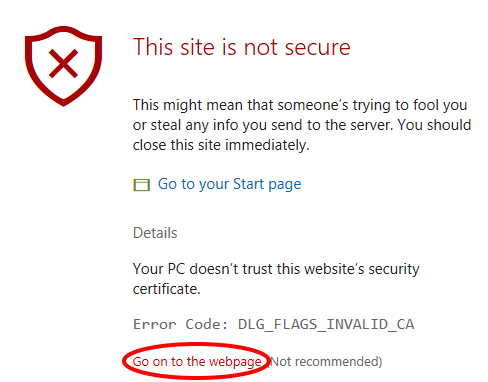
構成した資格情報でサインインします。
Xbox 開発者モード コンパニオン
Xbox 開発者モード コンパニオンは、PC から離れずに本体を操作できるツールです。 このアプリを使うと、本体の画面を表示し、入力を本体に送ることができます。 詳しくは、「Xbox 開発者モード コンパニオン」をご覧ください。
こちらもご覧ください
フィードバック
以下は間もなく提供いたします。2024 年を通じて、コンテンツのフィードバック メカニズムとして GitHub の issue を段階的に廃止し、新しいフィードバック システムに置き換えます。 詳細については、「https://aka.ms/ContentUserFeedback」を参照してください。
フィードバックの送信と表示